Cara Memperbarui Android Secara Manual Ke Versi Terbaru
Bermacam Macam / / November 28, 2021
Dalam panduan ini kita akan melihat bagaimana Anda dapat memperbarui Android secara manual ke versi terbaru menggunakan pengaturan Perangkat, menggunakan komputer, atau menggunakan paket peningkatan perangkat. Kami melihat banyak pemberitahuan pembaruan perangkat lunak yang muncul di perangkat Android kami dari waktu ke waktu. Kebutuhan akan pembaruan ini menjadi signifikan karena karena pembaruan ini, keamanan, dan kecepatan perangkat kami meningkat. Pembaruan ini juga menghadirkan banyak fitur baru untuk Ponsel Android kami dan pada akhirnya meningkatkan kinerja perangkat kami.

Penting untuk dicatat bahwa memperbarui perangkat adalah proses yang sederhana, tetapi kita perlu memastikan bahwa mereka memiliki membuat cadangan file mereka dan informasi pribadi lainnya sehingga tidak terhapus selama memperbarui. Pembaruan tidak akan membahayakan perangkat, tetapi seseorang harus mengambil semua tindakan untuk menjaga keamanan datanya.
Setelah Anda mencadangkan semua file penting, ikuti langkah-langkah yang disebutkan dalam panduan untuk memperbarui Android Anda secara manual ke versi terbaru.
Isi
- Cara Memperbarui Android Secara Manual Ke Versi Terbaru
- Metode 1: Memperbarui Perangkat Menggunakan Pengaturan Perangkat
- Metode 2: Memperbarui Perangkat Menggunakan Komputer
- Metode 3: Memperbarui Perangkat menggunakan Paket Peningkatan
- Metode 4: Memperbarui Perangkat dengan Perangkat Rooting.
Cara Memperbarui Android Secara Manual Ke Versi Terbaru
Memeriksa versi Android di Ponsel Anda
Sebelum menginstal pembaruan untuk ponsel Anda, Anda harus terlebih dahulu memeriksa versi Android ponsel Anda. Ikuti petunjuk untuk mencari tahu tentang versi Android di perangkat Anda:
1. Klik Pengaturan lalu sistem.

2. Di menu sistem, Anda akan menemukan Tentang telepon pilihan, klik untuk menemukan versi Android Anda.

Metode yang berbeda untuk memperbarui metode perangkat Android serupa untuk semua perangkat tetapi mungkin sedikit berbeda karena perbedaan versi Android. Metode yang diberikan di bawah ini bersifat umum dan berfungsi di semua Perangkat Android:
Metode 1: Memperbarui Perangkat Menggunakan Pengaturan Perangkat
Untuk menggunakan pengaturan perangkat untuk memperbarui perangkat Android secara manual ke versi terbaru, ikuti langkah-langkah berikut:
1. Pertama-tama, Anda perlu menghubungkan perangkat Anda ke Wi-Fi dengan menggesekkan baki notifikasi dan mengetuk tombol Wi-Fi. Setelah Wi-Fi terhubung, ikon akan berubah menjadi biru. Penting untuk memperbarui perangkat di jaringan nirkabel karena pembaruan ini menghabiskan banyak data. Selain itu, data seluler jauh lebih lambat daripada jaringan nirkabel.

2. Sekarang, buka aplikasi Pengaturan di ponsel Android Anda. Di bawah Pengaturan, ketuk Tentang ponsel atau opsi Pembaruan perangkat lunak.
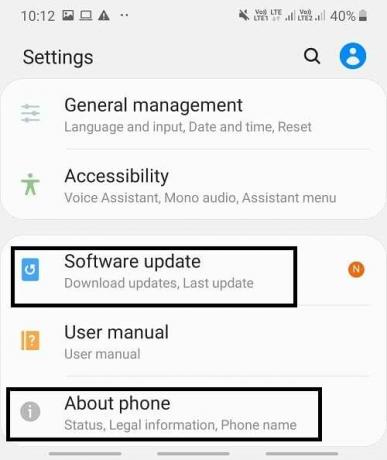
3. Di bawah Tentang ponsel atau Pembaruan sistem, ketuk opsi Unduh dan Instal pembaruan.

4. Ponsel Anda akan mulai memeriksa pembaruan.
5. Jika pembaruan tersedia, opsi Unduh pembaruan akan muncul di layar. Ketuk tombol Unduh pembaruan, dan ponsel Anda akan mulai mengunduh pembaruan.

6. Tunggu hingga proses pengunduhan selesai. Mungkin perlu beberapa menit, lalu Anda perlu menginstal pembaruan.
7. Setelah instalasi selesai, Anda akan mendapatkan prompt untuk me-reboot perangkat Anda.
Setelah menyelesaikan semua langkah, ketika perangkat Anda akan restart, itu akan diperbarui ke yang terbaru versi Android. Jika ponsel Anda sudah diperbarui, maka sebuah pesan akan muncul di layar Anda yang menyatakan hal yang sama.
Metode 2: Memperbarui Perangkat Menggunakan Komputer
Anda dapat memperbarui perangkat Android Anda ke versi terbaru menggunakan komputer dengan mengunjungi situs web resmi Produsen Perangkat.
Untuk memperbarui perangkat Android ke versi terbaru menggunakan komputer, ikuti langkah-langkah berikut:
1. Buka browser web apa pun seperti Google Chrome, Mozilla Firefox, Internet Explorer, Microsoft Edge, dll. di komputer Anda.
2. Di browser web, kunjungi situs web resmi Produsen Perangkat. Situs web Produsen dapat bervariasi sesuai dengan merek Produsen.
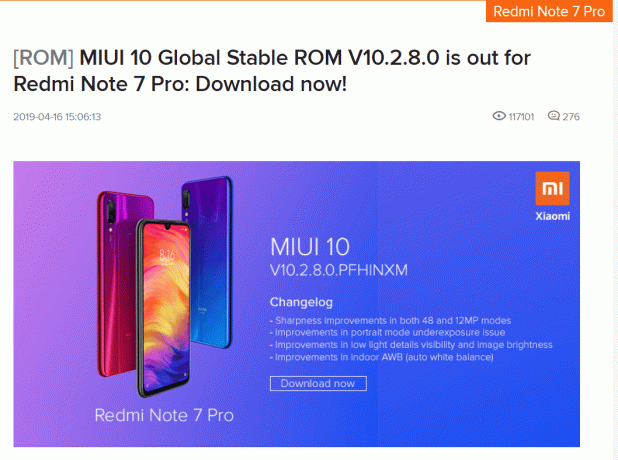
3. Setelah Anda membuka situs web resmi Produsen Perangkat, cari opsi dukungan. Klik di atasnya.
4. Di bagian dukungan, Anda mungkin diminta untuk memasukkan detail perangkat tertentu tentang perangkat Anda dan mendaftarkan perangkat Anda sehingga Anda dapat mengakses perangkat lunak sesuai dengan perangkat Anda.
5. Sekarang, periksa apakah pembaruan tersedia untuk perangkat Anda.
6. Jika pembaruan tersedia, unduh perangkat lunak manajemen perangkat. Anda akan dapat menginstal pembaruan di ponsel Anda melalui komputer menggunakan perangkat lunak manajemen perangkat saja. Perangkat lunak manajemen perangkat bervariasi dari satu produsen ke produsen lainnya.

7. Setelah perangkat lunak Manajemen Perangkat diinstal, buka folder yang diunduh. Ini akan memiliki perintah pembaruan.
8. Sekarang, sambungkan perangkat Android ke komputer Anda.
9. Temukan perintah pembaruan di dalam perangkat lunak Manajemen Perangkat. Umumnya, ini tersedia di tab atau menu drop-down.
10. Perangkat Anda yang terhubung akan mulai diperbarui setelah Anda mengklik opsi perintah pembaruan.
11.Ikuti petunjuk di layar untuk menyelesaikan proses instalasi pembaruan.
12. Setelah instalasi selesai, lepaskan perangkat Anda dari komputer dan reboot perangkat Anda.
Setelah menyelesaikan langkah-langkah ini, perangkat Anda akan restart, itu akan diperbarui ke Android versi terbaru.
Baca selengkapnya:Jalankan Aplikasi Android di PC Windows
Metode 3: Memperbarui Perangkat menggunakan Paket Peningkatan
Situs web pabrikan Android Anda akan memiliki file dan pembaruan tertentu yang dapat langsung Anda unduh & instal untuk memperbarui Versi Android Anda. Akan lebih baik jika Anda pergi ke Unduh menu dari Situs web produsen dan kemudian unduh paket pemutakhiran terbaru dari situs mereka sendiri. Anda harus ingat bahwa pemutakhiran yang Anda instal harus sesuai dengan model perangkat Anda.
1. Unduh pembaruan dari Situs Web dan simpan di kartu memori Telepon.
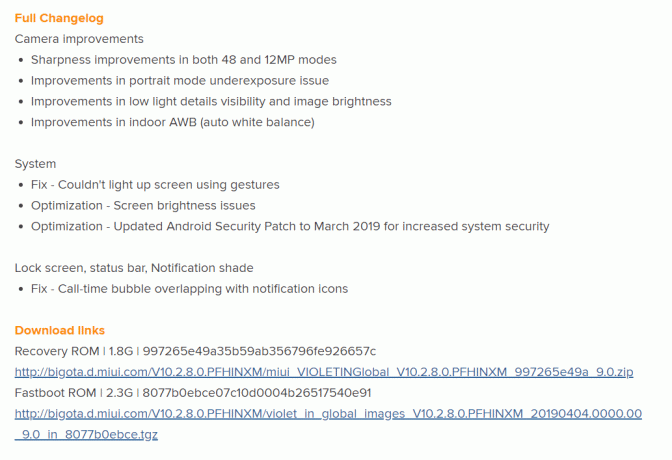
2. Buka menu Pengaturan di Ponsel Anda dan klik Tentang telepon.

3. Di menu Tentang Telepon, klik Pembaruan sistem atau Pembaruan Perangkat Lunak. Setelah Anda melihat Paket Peningkatan, klik Lanjutkan untuk menginstal paket.

4. Telepon Anda akan reboot dan akan diperbarui secara otomatis.
Metode 4: Memperbarui Perangkat dengan Perangkat Rooting.
Rooting adalah metode lain di mana Anda dapat memperbarui perangkat Anda. Ketika versi terbaru Android tersedia untuk sistem Anda, Anda dapat mencoba me-rooting perangkat dan sehingga mendapatkan akses ke izin administrator super, dan Anda juga dapat mengaktifkan pembaruan tanpa isu.
Untuk melakukan root pada ponsel android, Anda harus mengikuti petunjuk yang diberikan di bawah ini:
1. Instal aplikasi root di komputer Anda dan sambungkan ponsel Anda ke sistem menggunakan kabel USB.
2. Ikuti petunjuk di layar dan root ponsel.
3. Nyalakan ulang ponsel, dan Anda akan memiliki versi Android yang diperbarui di perangkat Anda.
Baca selengkapnya:Cara Menginstal ADB (Android Debug Bridge) di Windows 10
Semoga dengan menggunakan metode ini, Anda dapat memperbarui perangkat Android Anda ke versi terbaru secara manual dan dapat menikmati fitur yang ditingkatkan dari versi yang diperbarui.



